En İyi Reklam Engelleyici
Neden Bize Güvenmelisiniz?
Benim adım Nicole Pav ve ben de sizin gibi düzenli bir İnternet kullanıcısıyım. Alışveriş gibi pratiklerden iş araştırması veya en son haberleri almak gibi ihtiyaçlara kadar her şey için web'e göz atıyorum. İnternetin serbest pazarına inanıyorum: Bir sitenin yayınlanmaya devam etmesi için genellikle reklamlara ihtiyaç duyulduğunu biliyorum, ancak gizliliğe ve kullanıcı deneyimine de değer veriyorum.
Bununla birlikte, tıpkı herkes gibi, bilgi toplama yetkisi vermediğim, kötü tasarlanmış reklamlar, pop-up'lar veya ince örtülü web izleyicileriyle bombalanamaya dayanamıyorum. Bu yüzden buradayım: İçiniz rahat olsun ve kendi takdirinize bağlı olarak kullanılabilecek reklam engelleyicilerin tarafsız bir incelemesini yapmak.
Reklam Engelleyiciler: Efsane mi Gerçek mi?
Efsane: Bir Reklam Engelleyici Kullanmak Tüm Reklamlardan Nefret Ettiğiniz anlamına gelir
Bu hiç doğru değil! Çoğu kullanıcı, reklamlardan nefret ettikleri için bir reklam engelleyici yüklemez. Bunları yükler, çünkü kötü tasarlanmış reklamlar web tarama deneyimlerini mahveder, kötü amaçlı yazılımlara yol açar ve uğraşmak için can sıkıcıdır. Aslında, birçok kullanıcı reklamları, özellikle de kendileri için hedeflenen ve yardımcı olan reklamları (örneğin, önerilen ürünler içeren küçük amazon reklamları) önemsemez. Bir reklam rahatsız edici olduğunda veya açıkça tıklandığında, insanlar hızlı bir şekilde hayal kırıklığına uğrarlar.
Efsane: Bir Reklam Engelleyici Kullanamaz ve Ücretsiz ve Açık İnternet'i Destekleyemezsiniz
Teknoloji topluluğundaki birçok kişi, kullanıcıların İnternet'e ücretsiz olarak erişmesi nedeniyle bir reklam engelleyici kullanmanın etik olmadığını düşünürken, eriştikleri sitelerin açık kalabilmesi için gelir üretmesi gerekir. Bir reklam engelleyici bu siteler için zararlıdır. Ancak, favori sitelerinizi desteklerken bir reklam engelleyici kullanabilirsiniz. Tek yapmanız gereken, "kabul edilebilir reklamlar" a izin veren bir uzantı seçtiğinizden emin olmaktır. Bu, güvenilir, kötü amaçlı olmayan alanlardan gelen reklamlara izin verir, böylece bir web sitesi verileriniz güvende kalırken yine de kar edebilir. Ayrıca sitenin normal şekilde gelir elde etmeye devam etmesi için ziyaret ettiğinizde favori sitelerinizi beyaz listeye ekleyebilir veya reklam engelleyicinizi devre dışı bırakabilirsiniz.
Efsane: Tüm Reklam Engelleyiciler Aynı şeyi Yapar, Hangisini Seçtiğim Önemli Değildir
Bu kesinlikle yanlış. Her reklam engelleyici farklıdır. Hepsi reklamları tanımlamak için farklı kara listeler ve teknikler kullanır. Özellikler de farklılık gösterir: anti-izleme, anti-scriptler, "beyaz liste", vb.
Bu, bir reklam engelleyici seçtiğinizde, reklam engelleyicinizin işini yaparken neyi engellemek istediğinizi ve ne kadar bilmek istediğinizi düşünmeniz gerektiği anlamına gelir. Her reklam engelleyici, web sayfalarından kaldırılanların veya öğeleri tek tek engellemenize izin veren süslü arızalar içermez, bu nedenle istediğiniz kontrol düzeyini de düşünmelisiniz.
Gerçek: Bir Reklam Engelleyici kullanmak Web Sayfalarınızın Daha Hızlı Yüklenmesini Sağlar
Bir reklam engelleyiciyi kullandığınızda, özellikle çok fazla reklam içeren sayfalarda bir web sayfasının tamamen yüklenmesinin ne kadar sürdüğü fark edilir. Nedeni: reklamlar devre dışı bırakıldığında, bir sayfa artık birden çok alandan içerik çekmeyecek, resim / video verileri toplamayacak veya izleyicilerden veri göndermeyecektir. Bu düzleştirme, daha temiz bir sayfaya daha hızlı bir şekilde erişebileceğiniz anlamına gelir - kazan-kazan durumu!
Gerçek: Reklam Engelleyiciler Büyük Şirketlerin Veri Toplamasını Önler
Doğru, ancak yalnızca reklamları engellemek için bir kara listeden daha fazlasını kullanan bir reklam engelleyici kullandığınız sürece. Reklam engelleyicinizin sosyal medya entegrasyonlarını, paylaşım düğmelerini ve Facebook / Amazon / vb. Aktif olarak engellediğinden emin olmanız gerekir. izleyiciler.
Tüm reklam engelleyiciler, engellediklerini açıkça göstermez, bu nedenle sizinki için ne yaptığınızdan emin değilseniz, biraz daha net bir şeye geçmeyi düşünün.
Gerçek: Google Chrome'un Artık Kendi Reklam Engelleyicisi Var (Ancak Bir Yakalama Var)
Şubat 2018'in ortalarından itibaren Google Chrome'da yerleşik bir reklam engelleyici var. Yakalama, muhtemelen gördüğünüz reklamların sayısında bir fark görmeyeceğinizdir.
Chrome'un yeni reklam engelleyicisi, belirli reklamlar yerine siteleri hedeflemek için tasarlanmıştır. Reklamı Google'ın standartlarını (yanıp sönen, otomatik parazit, zamanlayıcılar, çok fazla ekran kaplayan veya büyük yapışkan notlar) ihlal eden tüm sitelerin sitelerindeki tüm reklamlar engellenir. Ancak, Google reklam engelleme özelliğini kullanıma sunmadan önce kara listede yer alan her siteye haber verdiler ve reklam süreçlerini düzeltmelerini istediler. Bu sitelerin yaklaşık% 42'si özellik yayınlanmadan önce rahatsız edici reklamları düzeltti ve Chrome'un reklam engelleyicisinden etkilenmedi.
Bu nedenle Chrome'un reklam engelleyicisi, karşı karşıya kaldığınız invaziv reklamların sayısını azaltmaya yardımcı olurken, izlemeyi engellemez ve sorunsuz reklamları olan sitelerde çalışmaz. Sınırlı reklam engelleme hayranıysanız, bu sizin için olabilir, ancak birçok kullanıcı bundan daha fazla korumaya ihtiyaç duyduklarını görecektir. Chrome'un reklam engelleyicisi hakkında daha fazla bilgi için bu makaleyi WIRED adresinden inceleyebilirsiniz.
Reklam Engelleyici nedir ve Neden Birine ihtiyacınız var?
Kısa sürüm, bir reklam engelleyicinin, web tarayıcınız için (veya bazen yüklemeniz gereken bir uygulama) reklamların yüklediğiniz herhangi bir web sayfasında doldurulmasını engelleyen bir uzantı / eklenti olmasıdır.
Ancak, reklam engelleyiciler yalnızca önleyici araçlardan çok daha fazlasıdır. Çoğu, yaygın reklamcılık alanlarının bir kara listesiyle başlar ve en popüler reklamları otomatik olarak engeller - örneğin, tüm Google Reklamlarından veya Amazon ürünlerine bağlananlardan kurtulmak. Daha gelişmiş reklam engelleyiciler bunun ötesine geçer. Pop-up'ları önler, sosyal medya izleme ve paylaşım düğmelerini devre dışı bırakır, radarın altında başka türlü uçan reklamları tanımlamak için algoritmalar kullanır veya herhangi bir sayfadan kötü amaçlı komut dosyalarını kaldırır. Diğerleri, radarın altında uçan herhangi bir şeye işaret etmek için araçlar sunar veya bazı kötü amaçlı olmayan reklamlara izin verme seçeneklerine sahiptir (örneğin, bir çevrimiçi mağazadan havayolu fırsatları veya giysi öğeleriyle ilgileniyorsanız ve bu reklamları görmeye devam etmek istiyorsanız) ).
Bir reklam engelleyiciye ihtiyacınızın sadece birkaç nedeni:
1. Sayfalar daha hızlı yüklenir . Artık web üzerindeki birden çok yerden veya pop-up reklamlar için büyük video dosyalarından içerik çekmeyecekler, böylece sayfa bir bütün olarak daha kısa sürede kullanıcı için hazır olacak.
2. Daha temiz bir kullanıcı deneyiminin keyfini çıkarın . Reklamlarla dolu bir siteyi kullanmak sinir bozucu veya gezinmek imkansız olabilir. Pop-up'lar genellikle önemli bilgileri kapsar, bazı reklamlar yüksek sesler çıkarır ve diğerleri her zaman imlecinizin altında kalır. Reklam engelleyiciler, web'e göz atmayı çok daha keyifli hale getirir.
3. Şirketlerin sizi izlemesini önleyin . Birçok web sitesinde, içeriğinde küçük bir "beğeni" widget'ı bulunur, ancak kullanıcıların fark etmedikleri şey, bunun aslında Facebook ile bağlantılı olmasıdır. Widget ile her etkileşim kurduğunuzda, Facebook web kullanımınızla ilgili veri toplar. Birçok reklam engelleyici, sizi izlemeye çalışan sosyal widget'ları kaldıracaktır.
4. Web topluluğunda reklam engelleyicilerin kullanılması konusunda bazı tartışmalar vardır . Bazı insanlar, özellikle birçok site paralarının büyük çoğunluğunu tıklama başına ödeme veya görüntüleme başına ödeme reklamlarıyla oluşturduğundan, bir reklam engelleyiciyi kullanmanın ücretsiz ve açık bir internette etik dışı olduğuna inanmaktadır. Bir reklam engelleyici kullanmak, gelirlerini ciddi şekilde azaltabilir ve bu da daha küçük markalar için yıkıcı olabilir.
Bu nedenle, bazı reklam engelleyiciler "güvenli reklamlara izin ver" veya "invaziv olmayan reklamlara izin ver" seçeneği sunar. Bu özelliği kullanmak yine de bazı reklamlar göreceğiniz anlamına gelir, ancak sayfanın keyfini çıkarabilmeniz için en kötü suçlular kaldırılacaktır. Özellikle desteklemek istediğiniz bir siteyse, beyaz listeye eklemek veya "güvenmek" için reklam engelleyicinizin ayarlarını kullanabilir ve söz konusu sayfayı kullanırken tüm reklamların gösterilmesine izin verebilirsiniz.
Bu Uygulamaları Nasıl Test ettik
Hangi reklam engelleyicinin en iyi olduğuna karar vermek için farklı seçenekleri karşılaştırmak için tek biçimli ölçütler kullanmaya çalıştık. Birçok reklam engelleyici benzer özellikler sunar, böylece bunlar doğrudan analiz edilebilir. Ancak, özel özellikler için, kimin zirveye çıktığını belirlemek çok daha zor olabilir.
Reklam engelleyicileri sıralarken tam olarak neye baktığımız aşağıda açıklanmıştır:
Platform Uyumluluğu
Tüm tarayıcılarınızda aynı reklam engelleyiciyi kullanmak iyi olur, değil mi? En iyi seçenekleri belirlerken bir reklam engelleyicinin ne kadar yaygın olduğunu inceledik. En iyi geliştirilmiş reklam engelleyiciler, evde, işte veya hareket halindeyken de aynı deneyimi yaşamanıza olanak tanıyan birden çok tarayıcı için kullanılabilir. Bazıları, elbette, tek bir web tarayıcısı için tasarlandı, ancak bunların çok daha dar bir kitlesi var.
Kullanım Kolaylığı / Kullanıcı Arayüzü
Çoğu uzantının kullanımı kolaydır. Sadece “yükle” ye basarsınız ve çalışır durumdadır. Ancak, bir veya iki kişinin fazladan adımları olması durumunda, tuzaklara dikkat çekmek istedik. Ayrıca, temiz, anlaşılması kolay bir arayüzün yanı sıra basit bir görevi fazla zorlamayan ayarlar aradık.
İşlevsellik
Eklentinin içeriği engellemek için hangi yöntemleri kullanırsa kullansın, kötü niyetli, istilacı ve sinir bozucu reklamları engelleme konusunda ne kadar başarılı olduklarını bilmek önemlidir. Bir reklam engelleyici hakkında bilinmesi gereken en önemli şey, reklamları ne kadar iyi engellediğidir, bu yüzden her bir engelleyiciyi gerçekten ne kadar etkili olduğunu görmek için test ettik. Mümkün olduğunda, bir bilgisayar kaynağının ne kadarının reklam engelleyici tarafından kullanıldığına ve sayfa yükleme süresine baktık.
ÖZELLİKLER
Bazı reklam engelleyicilerin doğrudan karşılaştırılamayan ancak yine de yararlı olabilecek özel özellikleri vardır. Youtube reklamlarını veya web komut dosyalarını engelleme gibi çok özel bir şey arıyorsanız, benzersiz özellikleri tanımlamak istedik.
Kullanıma uygun
Kötü amaçlı reklamları engellemek için yalnızca programın kendisinin kötü amaçlı olduğunu öğrenmek üzere bir program yüklemek istemezsiniz. Önerilen tüm programlar yazma sırasında güvenlik açısından kontrol edilmiştir ve bilgisayarınızı olumsuz yönde etkilememelidir.
Kazanan
Testlerimize göre Ghostery, mevcut en iyi reklam engelleyicisidir.
Uyumluluk : Ghostery yalnızca Chrome, Firefox ve Safari için değil, Opera, Internet Explorer ve Edge'den de alabilirsiniz. Bir uzantı kullanmak istemiyorsanız, Ghostery'nin yaratıcıları ayrıca Cliqz adlı özel bir gizlilik tarayıcısı sunar. Cliqz Mac, Windows ve mobil cihazlarda kullanılabilir.
Kullanım Kolaylığı : Ghostery'in kullanımı çok kolaydır. Uygulamayı yüklemek için https://www.ghostery.com/ adresine gidin, ardından sayfanın ortasındaki büyük mor “Yükle” düğmesini tıklayın.
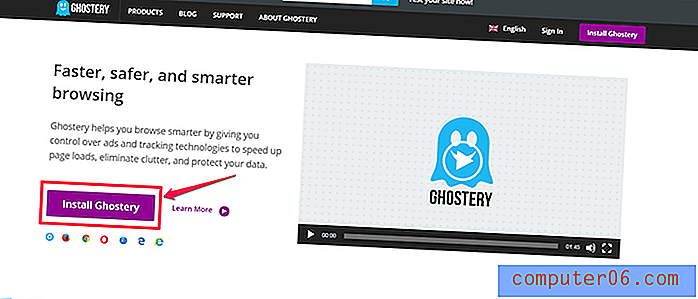
Chrome'da : Bu işlem sizi Chrome Uzantısı mağazasına gönderir. Burada "Chrome'a ekle" yi tıklayabilirsiniz
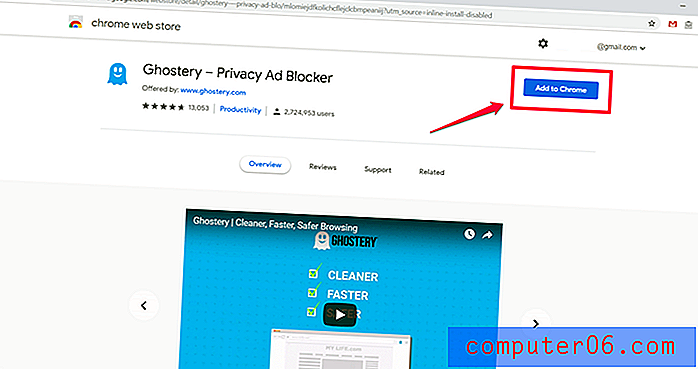
Bundan sonra, eklemeyi onaylayın. Yüklenirken kısa bir indirme fark edebilirsiniz.
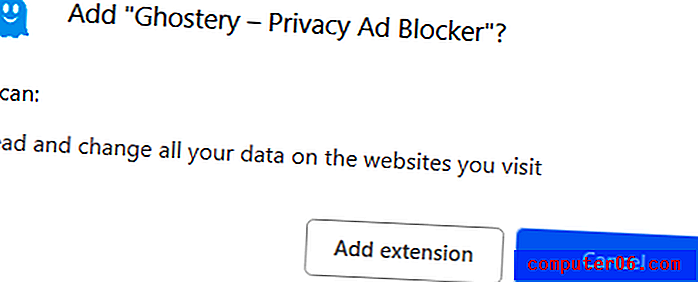
Ghostery kurulduktan sonra, kurulumu tamamlamanızı ister.
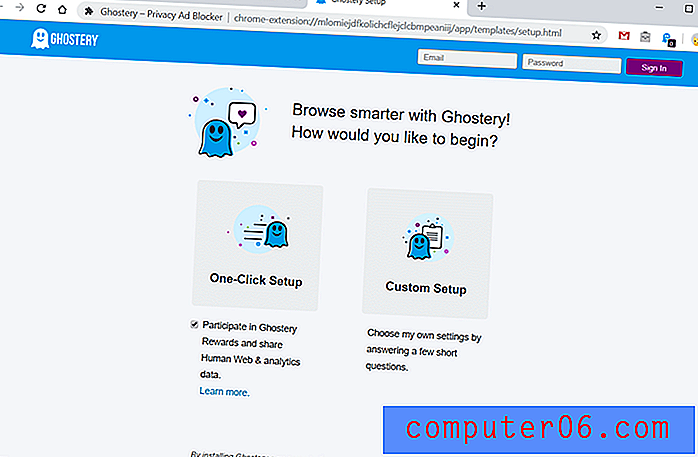
Reklam engelleyicinize özel gereksinimleriniz yoksa soldaki "Tek Tıklama" ayarını seçmenizi öneririz. Bu tamamlandığında, Chrome pencerenizin sağ üst tarafında, adres çubuğunun yanında mavi Hayalet simgesini göreceksiniz.
Firefox'ta : Ghostery sizden yüklemenizi istemeye çalışır, ancak Firefox bunu engelleyebilir. Devam etmek için "İzin Ver" i tıklamanız yeterlidir.
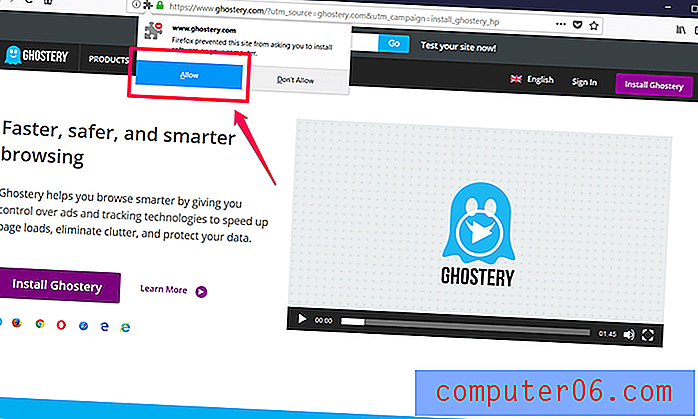
Program gerekli bileşenleri indirecek ve sonra tekrar isteyecektir. Uzantıyı eklemek istediğinizi söylemelisiniz.
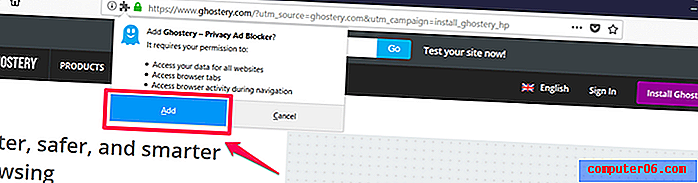
Bunu yaptıktan sonra, Ghostery kurulumu ve ayarları için yeni bir sekme açılır.
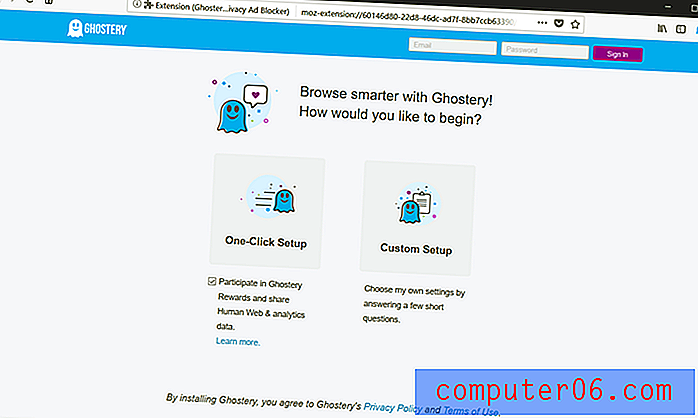
İleri düzeyde bir kullanıcı değilseniz, muhtemelen Tek Tıkla Kurulum ile gitmek isteyeceksiniz. Yükleme otomatik olarak tamamlanacak ve adres çubuğunuzun yanında küçük bir hayalet simgesi görünecektir.
Safari'de : Ghostery web sitesine gidin, ardından mor renkli yükle düğmesine basın. İndirilenler klasörünüze bir dosya gönderilir.
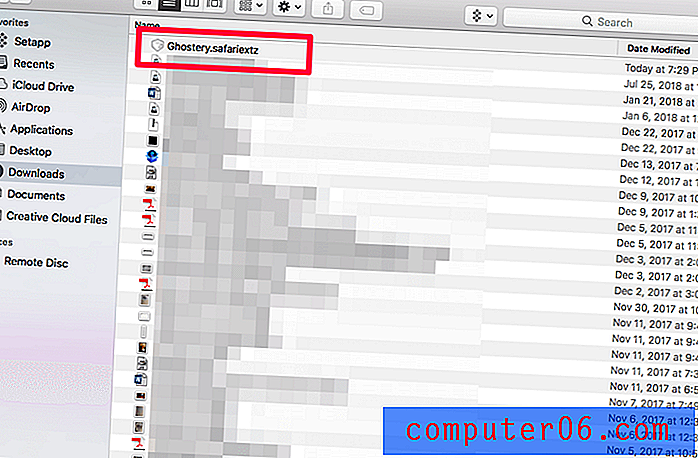
Dosyayı tıklayıp açın. Uzantı galerisini ziyaret etmeniz istenir.
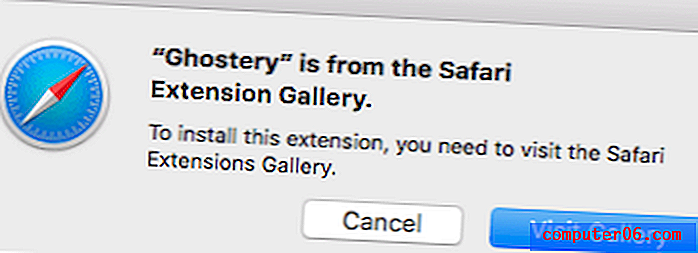
"Galeriyi Ziyaret Et" i tıkladığınızda sizi "Yükle" ye basmanız gereken bu sayfaya yönlendirirsiniz.

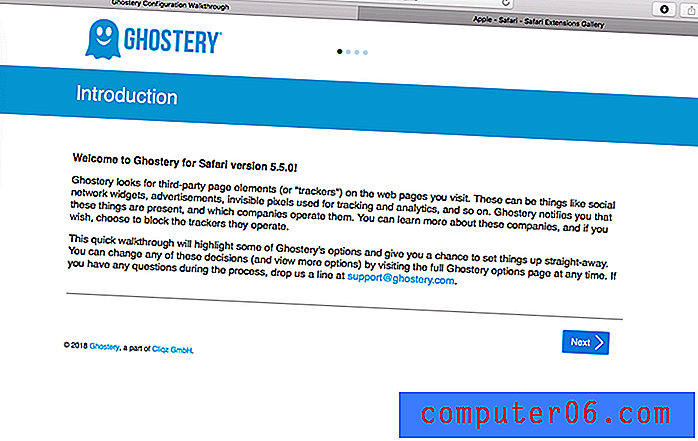
Ardından, diğer tarayıcılardan biraz farklı bir işlem olan istemleri tıklayın. İşiniz bittiğinde, Ghostery adres çubuğunuzun üstünde sol tarafta görünür. Ghostery'nin Safari'deki görünümü biraz tarihli, ancak diğer teklifleriyle daha uyumlu olacak ve Safari 12 ile çalışan yeni bir sürüm üzerinde çalışıyorlar.
Diğer tüm tarayıcılar için, Ghostery simgesi belirdiğinde simgeyi istediğiniz zaman tıklayabilir ve neyin engellendiğinin basit veya ayrıntılı bir görünümünü görebilirsiniz. Bu pencere neredeyse tüm cihazlarda aynı görünür ve basit (sol) ve ayrıntılı (sağ) mod arasında seçim yapabilirsiniz. 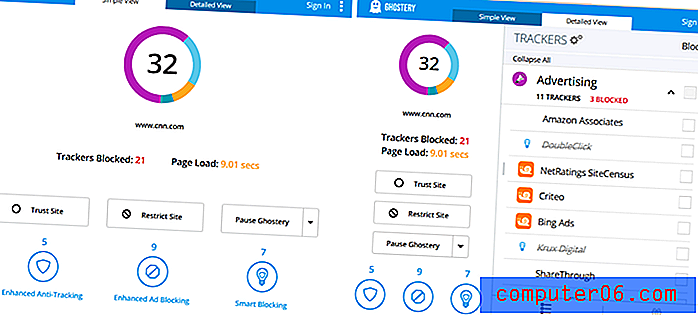
Ayrıca, Ghostery Rewards onay kutusu tamamen isteğe bağlıdır. Ghostery Rewards, sizin için özelleştirilmiş bir teklifler sayfası oluşturmak için göz atma verilerinizi kullanır, ancak tamamen isteğe bağlıdır. Bu teklifler yalnızca "Ayrıntılı" Ghostery penceresinin sağ alt kısmındaki hediye simgesini tıklarsanız ve ziyaret ettiğiniz sayfalarda hiçbir zaman gösterilmezse görüntülenebilir. Ek bilgi burada bulunabilir.
Kullanıcı Arayüzü : Ghostery ile ilgili harika bir şey, tüm tarayıcılarda tek tip bir arayüze sahip olmasıdır. Bu harika çünkü işte, evde, okulda veya halka açık bir bilgisayarda kullanmanızın bir önemi yok. Her şeyin tam olarak nerede olduğunu her zaman bileceksin.
Ayrıca, çok temiz ve kolay anlaşılır. Arayüz iki farklı formatta mevcuttur: basit ve ayrıntılı.
Basit Modda, sitede neyin engellendiğine ilişkin bir genel bakış göreceksiniz. Daire içindeki sayı, engellenen toplam öğe miktarıdır ve her renk, ne tür öğenin engellendiğini parçalar.
- Mor: Reklam
- Açık Mavi: Site Analizi
- Sarı: Müşteri Etkileşimi
- Teal: Yorumlar
- Koyu Mavi: Sosyal Medya
- Turuncu: Temel
Her sitede her tür öğe bulunmaz, bu nedenle her zaman aynı renk pop-up'ını görmezsiniz.
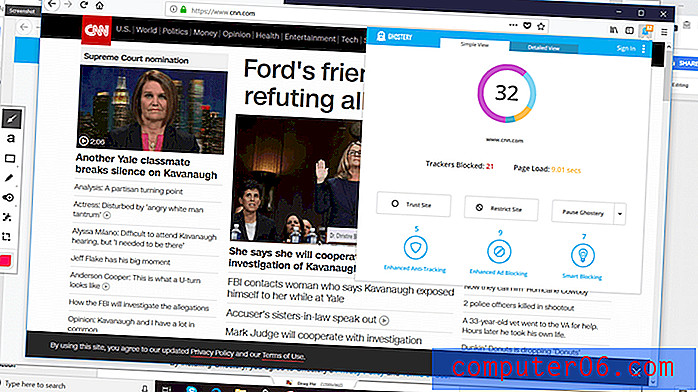
Ayrıca Basit Görünüm'de 3 ana düğme bulunur. Birincisi, reklam engellemeyi kapatan ve siteyi gelecek için beyaz listeye ekleyen (herhangi bir etki görmek için sayfayı yeniden yükleyin) "Güven Sitesi" dir. Bu, Ghostery'in reklam göstermeye ve gelir elde etmeye devam edecek güvenilir sitelerde çalışmadığı anlamına gelir.
İkincisi “Siteyi Kısıtla” dır. Bunu seçerseniz, sayfadaki her türlü potansiyel reklam / izleyici öğesi engellenir. Normalde, Ghostery bazı 'temel' izleyicilerin yanlışlıkla bir sayfayı kırma şansını azaltmasına izin verir, ancak “Kısıtla” olarak işaretlediğiniz tüm siteler kara listeye alınır ve her izleyicinin engellenmesini sağlar. Bu, sayfanızda görünür bir fark olabilir veya olmayabilir ve yanlışlıkla siteyi bozabilir.
Sonuncusu “Paho Ghostery” dir. Bu, tarayıcınızın uzantı ayarlarına gitmeden Ghostery'yi geçici olarak devre dışı bırakmanın kolay bir yoludur. Ghostery'i kaldırmak zorunda kalmadan istediğiniz zaman duraklatabilir veya duraklatmasını kaldırabilirsiniz.
Basit Görünüm size yeterli veri vermezse, Ayrıntılı Görünüm de vardır.
Ayrıntılı Görünüm'de, Basit Görünüm'ün tüm parçaları soldaki bir kenar çubuğuna taşınır. Ana alan artık sayfada tanımlanan her tür reklam veya izleme öğesini ve bunların hangilerinin otomatik olarak engellendiğini listeler.
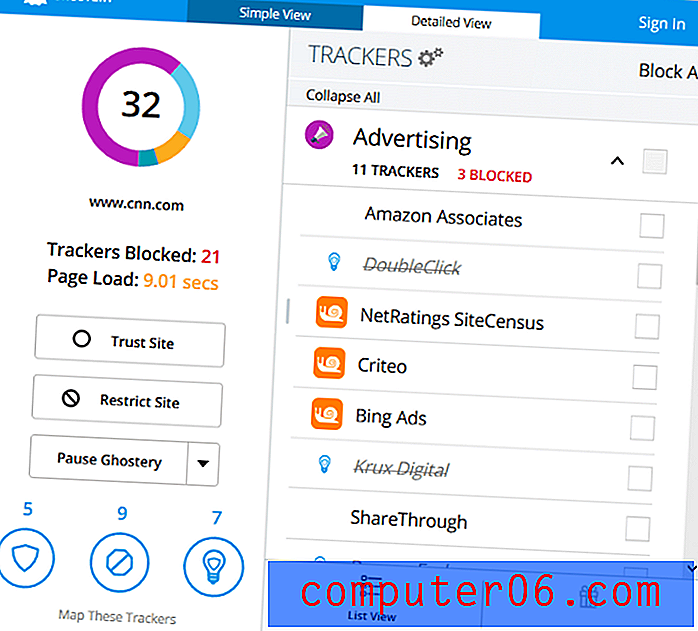
Ayrıntılı Görünüm'de tanımlanmış ancak kaldırılmamış ek öğeleri engellemeyi seçebilirsiniz. Bir sayfanın çalışması için gereken öğelerin engellemesini de kaldırabilirsiniz (genellikle "temel" kategorisinde yer alan öğeler).
İşlevsellik : Ghostery'i reklamları ve gizli izleyicileri kaldırmada olağanüstü bulduk. Örneğin, bu KABLOLU makaleden büyük banner'ları ve reklamları kaldırdığını görebilirsiniz.
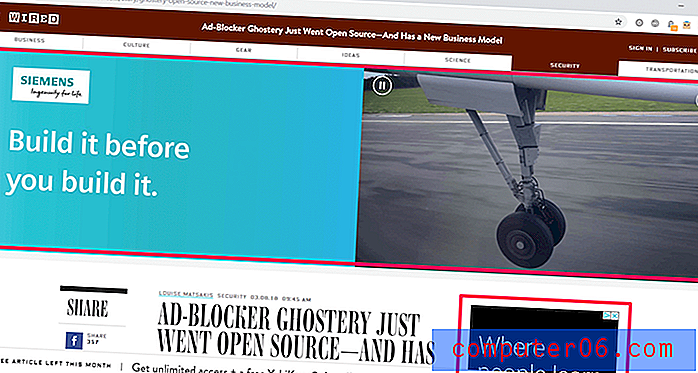
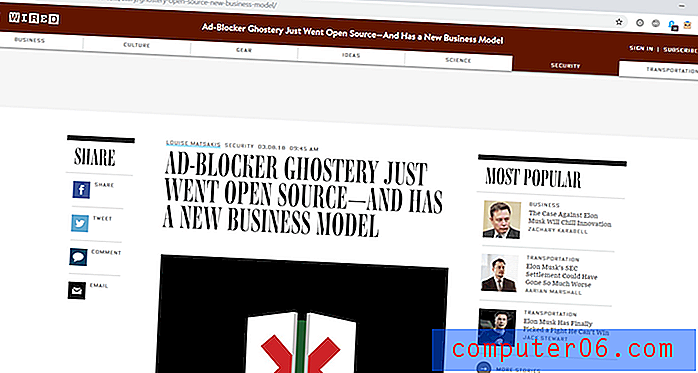
Testlerimiz sırasında, Ghostery devre dışı bırakıldığında, genellikle sayfada yeniden etkinleştirildiğinde engelleyebileceğinden daha fazla öğe tanımlardı. Bu, bir reklam engelleyici için tamamen normal olsa da ve bu izleyicilerin bazıları, sayfa işlevselliğini korumak için özel olarak "Akıllı Engelleme tarafından engellenmemiş izleyici" olarak işaretlenmiş olsa da, Ghostery'nin savunmaları yoluyla neler elde ettiği konusunda daha açık olması daha hoş olurdu. Örneğin, rakip uBlock Origin her sayfada kaç reklamı engellediğini ve sayfadaki toplam öğelerin yüzde kaçının gerçekte olduğunu listeler.
Ghostery ayrıca sayfaların belirgin şekilde daha hızlı yüklenmesine izin verdi. CNH.com'un Ghostery devre dışı bırakılması 3.35 saniye sürdü. Etkinleştirildiğinde, bu yalnızca 1, 9 saniyeye düştü. Benzer sonuçlar Yahoo (4 saniyeden 1.3 saniyeye düşürüldü) ve Amazon'da (4.3'ten 1.18 saniyeye) diğer sitelerde de bulundu.
Özel Özellikler : Ghostery'nin birincil özelliği, yalnızca normal reklamları engellemekle kalmayıp anti-izleme özellikleridir. Ayrıca, engellenenleri rakiplerinden daha iyi yıkar ve ekleyecekleri ekleyebileceğiniz bir listeden seçim yapmanızı sağlar.
Göz ardı edilen sayfa öğelerini seçebileceğiniz ve bunları kara listeye ekleyebileceğiniz bir "zapper" öğesi içermez.
Kullanımı Güvenli : Ghostery inkar edilemez bir şekilde güvenlidir ve Edward Snowden (2013'te NSA telefon gözetim belgelerine sızan eski CIA operatörü) tarafından bile önerilmiştir.
Gelir sağlama uygulamalarında da güncellenmiştir - önceki sürümlerde, kullanıcılar web'de karşılaştıkları reklamlarla ilgili verilerini paylaşmayı seçebilirler. Bazı insanlar verilerinin ayrım gözetmeden paylaşıldığını düşünüyorlardı, bu yanlıştır. Ghostery'nin daha yeni sürümleri bunu daha net hale getirdi. Bunun yerine, kullanıcılar artık bağlı kuruluş pazarlamasının bir biçimi olan Ödüllere katılmayı (veya bu ödüllerden çıkmayı) seçebilirler. Ghostery uzantısının Ödüller sekmesi, hizmete özel alışveriş fırsatları sunan ve gerçekten yararlı olması amaçlanan kullanıcılara sunacak.
Rekabet
Açıkçası, Ghostery piyasadaki tek reklam engelleyici değil. Hepsinin birbiriyle nasıl karşılaştırıldığını anlamak için birçok alternatif reklam engelleyiciyi test ettik ve aşağıda açıkladık.
Şiddetle Tavsiye Edilir
uBlock Origin (Chrome / Firefox / Safari / Edge / Opera)

uBlock Origin (uBlock veya µBlock ile karıştırılmamalıdır) çok çeşitli tarayıcılarda çalışan bir yıldız uzantısıdır. Ancak hangi sürümü yüklediğinize dikkat edin - benzer adlara sahip olanlar aynı program değildir. Proje, farklı insanlar katkıda bulunduğu veya değiştirdiği için birçok isim değişikliğine uğradı, ancak en gelişmiş sürüm ve orijinal içerik oluşturucunun sürdürdüğü uBlock Origin.
uBlock Origin çok basit bir arayüze sahiptir, ancak birkaç gelişmiş özellik içerir. Simge, tarayıcınızın sağ üst kısmında, engellenen reklam sayısı için küçük bir sayaç olacak şekilde küçük bir rozet olarak yer alacaktır. Bunu tıklatırsanız, ayrıntıları içeren küçük bir pencere açılır.
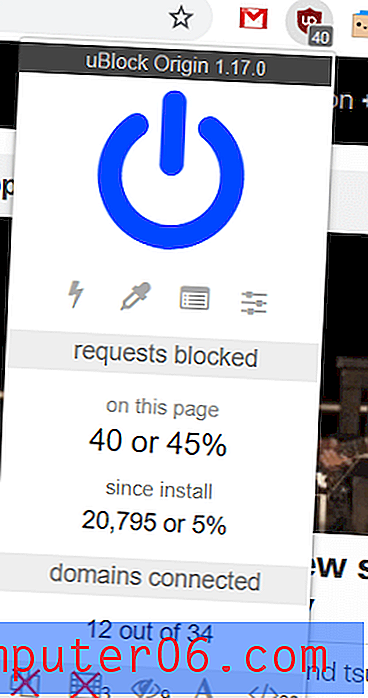
UBlock Origin'i geçici olarak devre dışı bırakmak için büyük güç düğmesine basılabilir. Altında, özel bir “eleman zapper” modu için kullanılan iki düğme ve özel ayarlara erişmek için iki düğme bulunur.
Doğrudan aşağıda, kaç reklamın engellendiği için bir istatistik sayacı bulunmaktadır. Test ettiğimiz sayfa için, tüm sayfa öğelerinin yaklaşık% 45'i olan 40 farklı öğe uBlock Origin. Aşağıdaki tüm zaman oranları, kurulumdan bu yana kaç reklamın engellendiğini gösterir. Gördüğünüz gibi, 20.000 reklamın engellenmesinin keyfini çıkarmak için uzun bir süredir uBlock kökenini kullandım.
% 5 veya% 40 gibi sayılar düşük görünse de, durum hiç de böyle değil. Görünürde daha okunabilir ve belirgin şekilde daha hızlı yüklenen sayfalar görmeye devam edersiniz. uBlock Origin, sayfanın düzgün yüklenmesine izin vermek için bazı öğelerin gerekli olduğu gerçeğini bozmaz. Bunlar toplamın bir parçası olarak sayılır.
Alt kısımdaki 5 düğme şunlardır: Açılır Pencereleri Engelle, Ortamı Engelle, Kozmetik Filtrelemeyi Devre Dışı Bırak, Uzak Yazı Tiplerini Devre Dışı Bırak ve JavaScript'i Devre Dışı Bırak. Bu düğmeler siteye özgüdür. Oldukça açıklayıcı olsalar da, Kozmetik Filtreleme ve Uzak Yazı Tipi seçeneklerinin, reklamları engellemek yerine sayfaları okumakta zorluk çeken kullanıcılara yardımcı olması gerektiğini belirtmek önemlidir. Ayrıca, JavaScript'i devre dışı bırak düğmesi çok gelişigüzeldir ve birçok siteyi yalnızca metne veya yalnızca boş sayfalara indirir.
CNN üzerinde denemek şu sonuçları verdi:
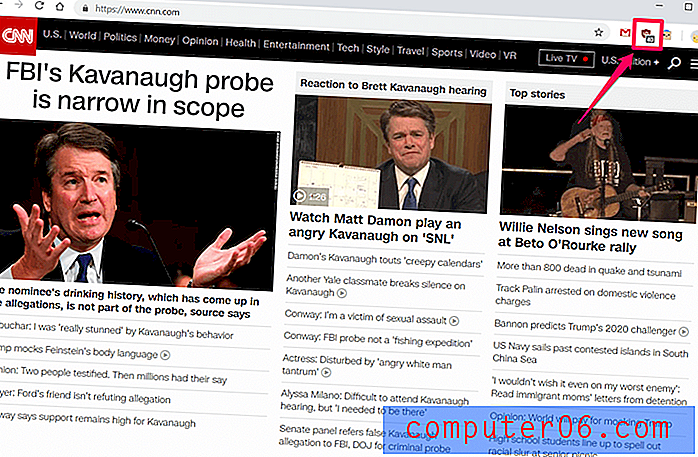
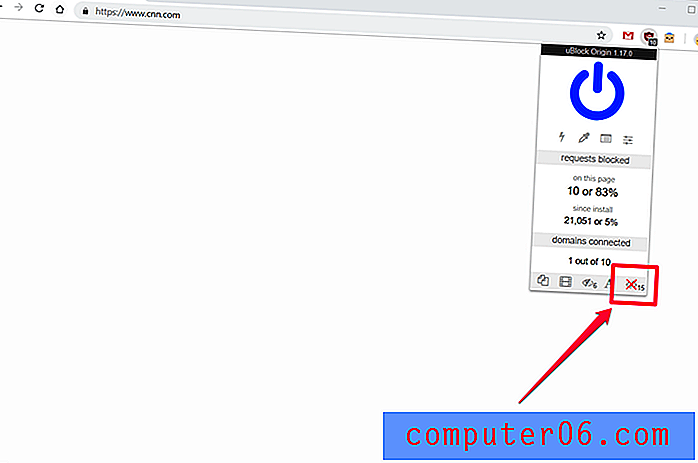
Gördüğünüz gibi, sayfa sadece reklamları kaldırmak yerine tamamen kırıldı. Çoğu durumda, bir sayfa neredeyse tamamen düz metin olmadığı sürece bu özelliği kullanmak istemezsiniz, çünkü JavaScript internette birçok iyi amaç için yaygın olarak kullanılır.
Bununla birlikte, uBlock'un en iyi özelliklerinden biri, öğe zapperidir. Engelleyici sayfadaki bir reklamı kaçırmışsa, kendiniz kaldırabilirsiniz. Bunu yapmak çok kolay. Basitçe sağ tıklayın, menüden “Block Element” i seçin ve rahatsız edici öğeyi seçin (zapper moduna girmek için menüdeki yıldırım cıvata simgesini de tıklayabilirsiniz).
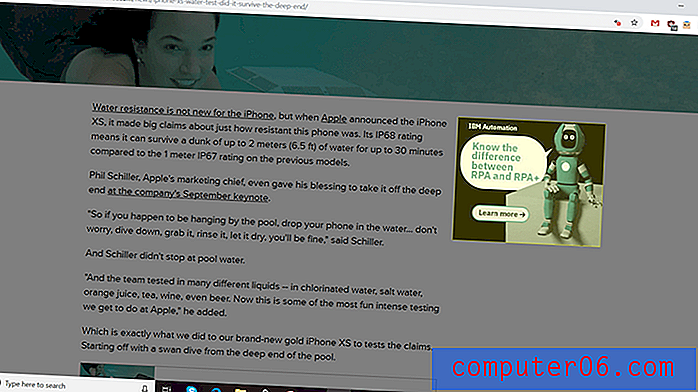
Bu, sayfanın geri kalanının gri olmasına neden olur ve kaldırmak istediğiniz öğenin üzerinde sarı bir kutu görünür. Tıkladığınızda, sayfa normale döner ve rahatsız edici reklam kaybolur. Zapper öğesi zamanın% 100'ünde çalışmaz, ancak oldukça güvenilirdir.
Özel not: Varsayılan olarak, uBlock Origin YouTube'u beyaz listeye alır, böylece yine de reklam görürsünüz. Uzantı ayarlarını açıp bu girişi beyaz listeden kaldırarak bunu değiştirebilirsiniz. Videolardan önce ve videolardaki tüm reklamları kaldırır.
AdBlock (Chrome / Firefox / Safari / Edge / Opera)

AdBlock inanılmaz derecede popüler bir uzantıdır. Tüm tarayıcılarda yaygın olarak kullanılmaktadır ve uzun süredir kullanılmaktadır. Uzantı çok fazla fırfırlar olmadan çok basit bir arayüze sahip, ancak işi hallediyor. AdBlock Plus, Adaware AdBlock veya diğer ilginç ad varyasyonları ile karıştırmayın - kırmızı altıgen logoya sahip olmalı ve sadece “AdBlock” olarak adlandırılmalıdır.
Ücretsiz olsa da, ilk yüklediğinizde, projeye bağış yapmanızı isteyen bir pencere açılacaktır. Sekmeyi kapatıp gününüze devam edebileceğiniz için bu tamamen isteğe bağlıdır, ancak bu eklentinin arkasındaki ekibi desteklemek için kullanılır.
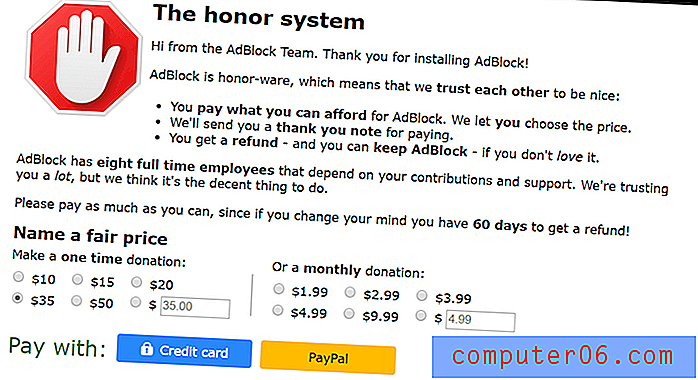
Kurulduktan sonra, AdBlock diğer tüm uzantılarınızla birlikte tarayıcınızın sağ üst köşesinde görünür. Beyaz bir el ile küçük bir kırmızı altıgen gibi görünüyor. Küçük bir rozet, sayfada engellenen reklamların sayısını sayar. Bu simgeyi tıklarsanız, birkaç seçenek içeren basit bir menü gösterilir:
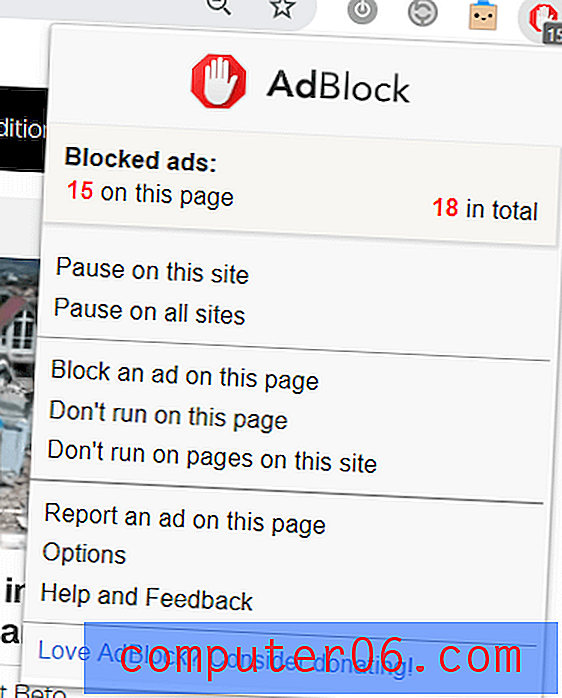
Bir siteyi kolayca beyaz listeye ekleyebilir veya kaldırılacak belirli bir öğeyi seçebilirsiniz. Varsayılan olarak, AdBlock, "kabul edilebilir reklamlar" olarak adlandırdığı şeye izin verir - invaziv olmayan ve kötü amaçlı olmayan reklamlar. Bu, istediğiniz zaman ayarlardan değiştirilebilir.
Testlerimizde, AdBlock, uBlock Origin ve Ghostery'in her zaman test ettiğimiz bir sitede yakaladığı birkaç şeyi (muhtemelen kabul edilebilir reklam ayarı nedeniyle) kaçırdı, bu nedenle öğe engelleyiciyi denemek kolaydı.
Burada işaretlenmiş rahatsız edici reklamları görebilirsiniz:
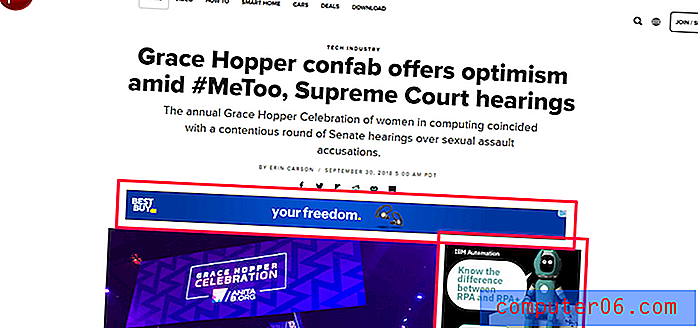
Menüde, "Bu sayfada bir reklamı engelle" yi seçtim ve hemen aşağıdaki pencerede gösterildim:
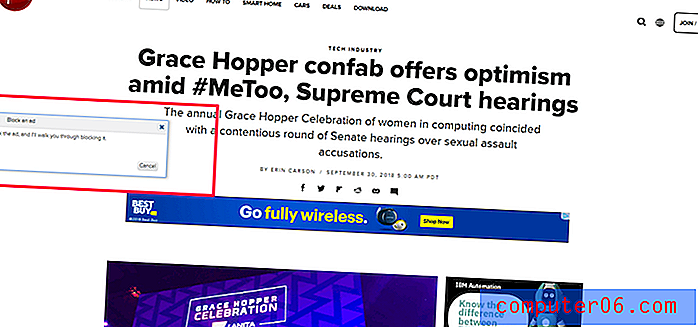
Garip bir şekilde, AdBlock, reklamın sayfasına hemen gönderilmeme rağmen reklamı tanımlamak için reklamı tıklamamı istedi. Her ne kadar “beni engelleyerek yürüdüğünü” söylemesine rağmen, başka talimat görünmedi. Ancak, sayfayı yenilediğimde reklam gitmişti. Özellik iyi çalışıyor gibi görünüyor, ancak bazı Adblock rakiplerinden daha zor.
Genel olarak, AdBlock, açık web'i desteklemeye çalışırken aynı zamanda kullanmanıza izin veren çok çeşitli tarayıcılarda bulunan güvenli ve basit bir reklam engelleyicidir. Tüm büyük şeyleri alır, böylece sayfalarınızı incelemek çok daha kolay olur, ancak daha küçük öğeleri almak istiyorsanız ya ayarlarla oynamanız ya da bazı özel özellikleri kullanmanız gerekir.
Önerilen
AdBlock Plus (Chrome / Firefox / Safari / IE / Edge / Opera)

AdBlock Plus (yine, adındaki herhangi bir varyasyonla karıştırılmamalıdır), bir süredir var olan bağımsız bir reklam engelleyicidir. Başka bir reklam engelleyicinin veya özel bir sürümün premium sürümü değildir. AdBlock Plus kendi uygulamasıdır.
Uzantı, reklamları engellemek için kara listeyi ve kabul edilebilir reklam modelini kullanır. Bu, AdBlock gibi, ayarlarınızı yapmadığınız sürece büyük olasılıkla birçok reklam görmeye devam edeceğiniz anlamına gelir.
Alternatif olarak, rahatsız edici reklamları kaldırmak için AdBlock menüsündeki "Öğeyi Engelle" özelliğini kullanabilirsiniz. İmlecinizi hareket ettirdikçe, sayfanın bölümleri sarı renkte vurgulanacaktır. Sorunlu reklamı seçin, ardından AdBlock Plus penceresi açıldığında “ekle” yi tıklayın.
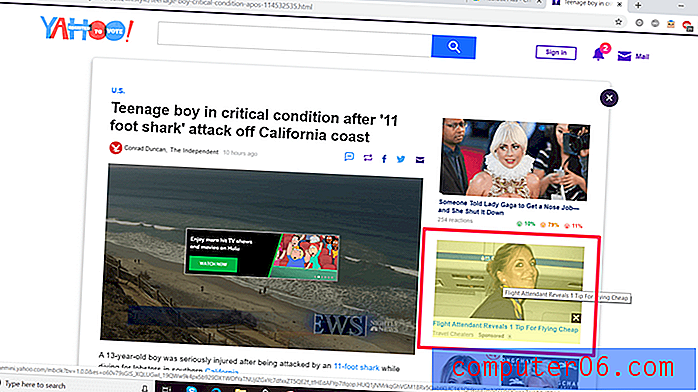
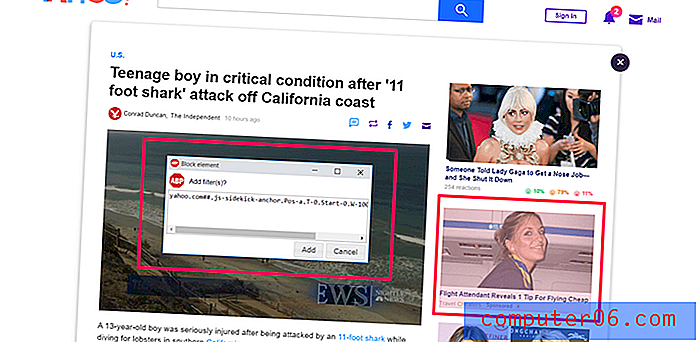
AdBlock Plus kısa süre önce "kabul edilebilir reklamlar" politikası nedeniyle ateşlendi - uzantı, belirli reklamları beyaz listeye eklediğinde para kazanıyor gibi görünüyor (böylece, onları engellediğini düşündüğünüzde bile sayfalarınızda görünmelerine izin veriyor).
Bu, reklamlardan kurtulmak için bir reklam engelleyici yüklediğiniz için açıkçası biraz etik dışıdır. Ancak, Kabul Edilebilir Reklamlar özelliğini istediğiniz zaman kapatabildiğiniz için, bu bir yapma veya mola özelliğinden daha azdır. Diğer AdBlock Plus özelliklerinin bu uyarıdan daha ağır basmayacağına kendiniz karar verebilirsiniz.
Gizlilik Rozeti (Chrome / Firefox / Opera)

Privacy Badger benzersiz bir eklentidir. Geleneksel bir reklam engelleyici değildir ve ziyaret ettiğiniz sayfalardaki reklamları otomatik olarak engellemez. Bunun yerine, daha çok engellenmesi gereken temeller üzerinde çalışır. Bir sayfadaki tüm reklamları "izleme" isteği ile pingler. İsteğe uymayan reklamlar veya üç veya daha fazla sayfada görünen izleyiciler Gizlilik Rozeti tarafından otomatik olarak engellenir.
Bu özel kurulum, uzantıyı ilk yüklediğinizde, hiçbir şey yapmıyor gibi görüneceği anlamına gelir - ancak göz atmaya devam ettikçe hangi izleyicilerin ve reklamların etik olmayan bir şekilde davrandığını ve sizi onlardan koruduğunu öğrenir.
Privacy Badger'a ek olarak standart bir reklam engelleyici kullanırsanız uzantı yine de çalışır ancak daha yavaş öğrenir.
Uzantı, "Etki Alanını Engelle" ile "Çerezleri Engelle" ile "İzin Ver" arasında değişen her alan adı için bir kaydırıcı içerir. Bunlar otomatik olarak Badger'in “takip etme” ping'inin yanıtlarına göre otomatik olarak ayarlanır, ancak gerçekten isterseniz kendiniz ayarlayabilirsiniz.
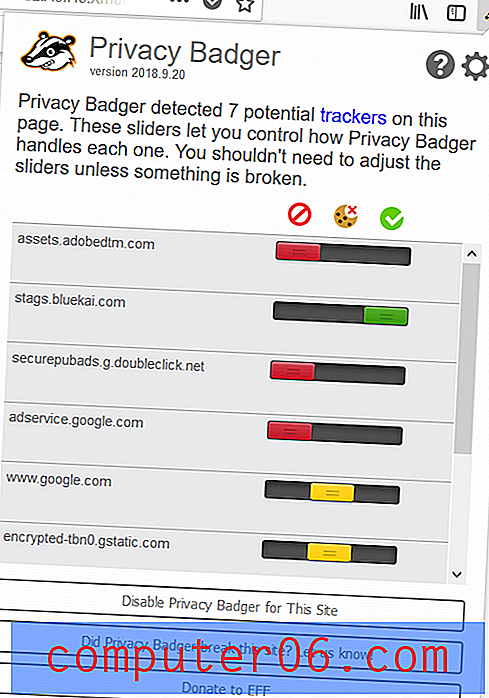
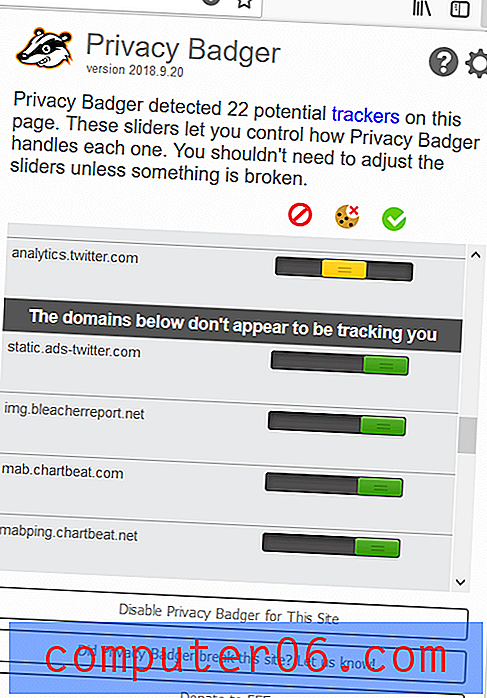
Ayrıca, listenin sonunda, ping işlemi sırasında izlememeyi kabul ettikleri için sayfadaki görünmesine izin verilen tüm alan adlarını içeren bir bölüm bulunur. Privacy Badger bu alan adlarıyla uğraşmaz, bunun yerine sayfada uyumluluk için bir “ödül” olarak kalmasına izin verir.
Diğer Reklam Engelleyicileri
Adguard AdBlocker (Chrome / Firefox / Safari / Opera)
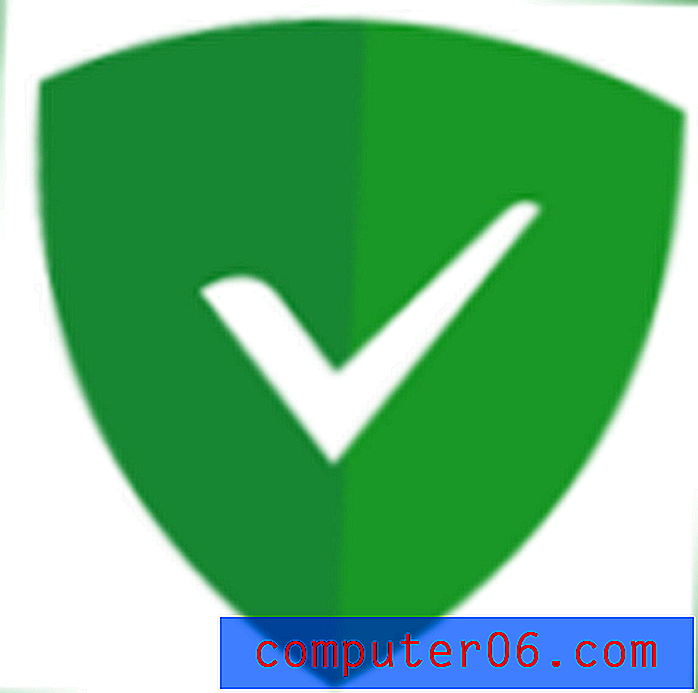
AdGuard AdBlocker, Mac ve PC için mobil reklam engelleme uygulamaları ve reklam engelleme yazılımları da yapan AdGuard'ın bir tarayıcı uzantısıdır. Eklenti ücretsizdir, ancak size “premium koruma”, AKA yazılım lisanslarından birini satın almak istiyorsanız hemen size soracaktır, bu da sizi ayda yaklaşık 2 $ (ya da ömür boyu lisans için 50 $) geri alacaktır.
Bunun yanı sıra, uzantı iyi bir reklam engelleyici gibi görünüyor. Bunlar varsayılan ayarlardır:
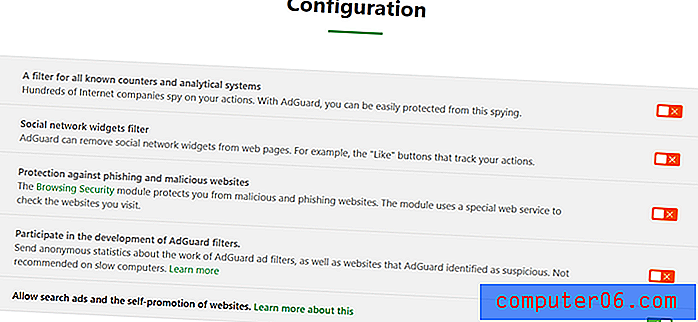
Bu pencere, reklam engelleyiciyi yükler yüklemez açılır, böylece bunları çok daha kullanışlı olacak şekilde hemen değiştirebilirsiniz. Büyük olasılıkla, "filtre sayaçlarını", "sosyal ağ widget'larını" ve "kimlik avını" başlatmak için seçenekleri etkinleştirmek isteyeceksiniz. En güvenli ve temiz sayfaları istiyorsanız en alttaki iki seçenek devre dışı bırakılır.
AdGuard, reklamları engellemede adil bir iş yapmış gibiydi ve yerleşik "Engelleme Elemanı" düğmesinin de düzgün çalıştığı görülüyor. Diğer reklam engelleyicilerin aksine, yalnızca öğeyi zaplamakla kalmadı. Ayrıca “yeni kural” için çerçevenin hangi boyutta olmasını istediğimi de sordu. Bunu biraz kafa karıştırıcı buldum ve varsayılanı ne olursa olsun izin verdim. Tam olarak gerçekleşen hiçbir zaman netleştirilmedi, ancak aşağıda gösterildiği gibi reklamı başarıyla kaldırdı.
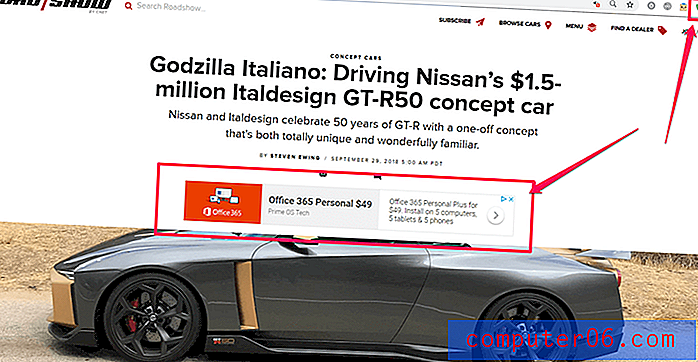
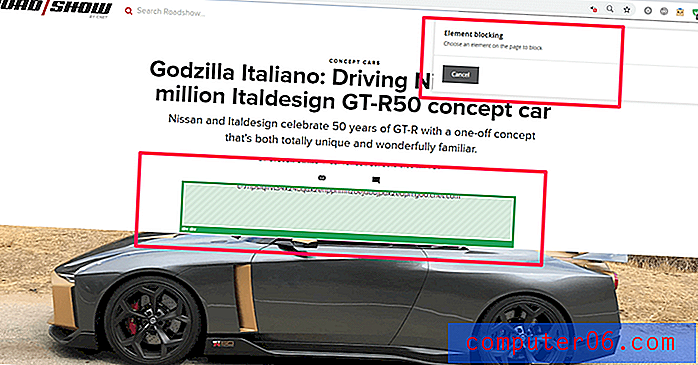
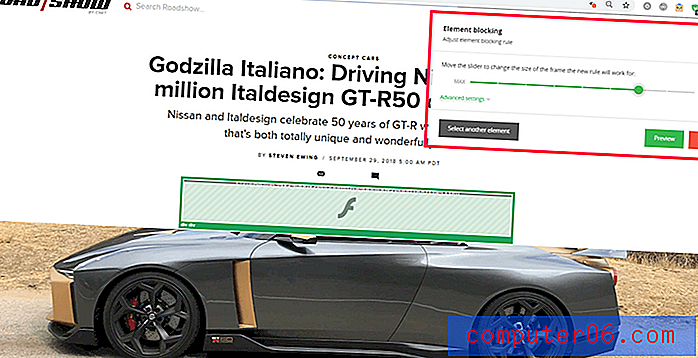

AdGuard, ücretli uygulamayı bilgisayarlarına yüklemek ve uzantıyı yazılımın bir kolu olarak kullanmak isteyen kullanıcılar için iyi bir seçim olabilir. Ancak yalnızca uzantıyı tek başına kullanmayı planlıyorsanız, diğer seçeneklerden biriyle daha iyi olabilirsiniz.
Poper Engelleyici (Chrome / Firefox)
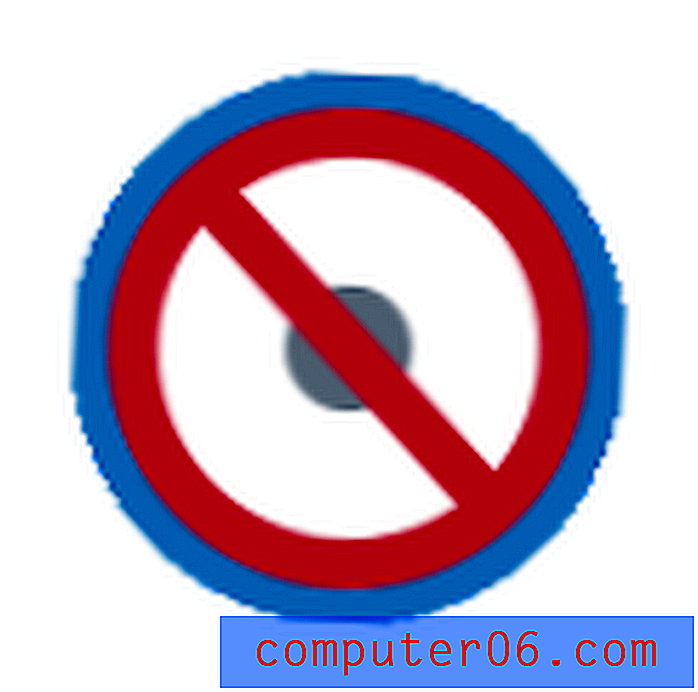
Pop-up reklamları engellemek için özel olarak üretilen Poper Blocker hafif ve basittir. İhtiyacınıza bağlı olarak hem iyi hem de kötü olabilecek bir işi ve sadece bir işi vardır.
Poper Engelleyici alakalı olduğunda harika, ancak pop-up'ların çoğu modern web sitesinde ve web tarayıcısında bulunması şaşırtıcı derecede zor olduğu için bu uzantıyı test etmek zordu. Çoğu tarayıcıda zaten tüm sayfalarda pop-up'ları engelleme seçeneği bulunur ve varsayılan olarak etkindir. Teorik olarak, Poper Engelleyici herhangi bir boşluğu doldurabilir, ancak bunu asla yapma fırsatı olmayabilir.
Örneğin, popuptest.com'da etkinleştirildiğinde, Poper Engelleyici yalnızca bir pop-up'ı engelledi. 10 testçi pop-up'ının geri kalanı Chrome tarafından otomatik olarak engellendi (ve hemen hemen tüm diğer modern tarayıcılarda da aynı şekilde işlenecekti).
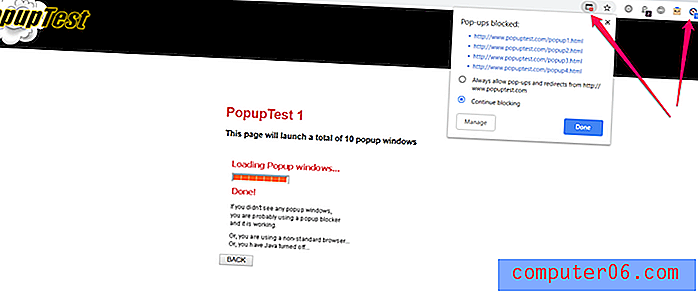
Bu nedenle, çok sayıda eski siteyi ziyaret ediyorsanız veya Chrome veya Firefox'un (Poper Engelleyiciyi destekleyen yalnızca iki tarayıcı) gerçekten eski bir sürümünü kullanıyorsanız, bu uzantı sizin için alakalı olabilir. Bununla birlikte, çoğu insan, özellikle engellediği tek reklam türü pop-up olduğundan, tamamen gereksiz olduğunu görecektir. Sayfanızın geri kalanı, tam olarak geliştirilmiş bir reklam engelleyicisi olmayan reklamlarda kalacaktır.
YouTube AdBlocker (Chrome)

Youtube üzerinden sık sık müzik dinleyen, vlog'ları izlemenin keyfini çıkaran veya eğitim gibi önemli kanallara erişmek zorunda kalanlar için bu uzantı, YouTube'daki rahatsız edici reklamları atlamanıza olanak tanır.
"Atla" düğmesi olup olmamasına bakılmaksızın veya normal olarak 30 saniye oynatılsa da tam ekran reklamları başarıyla kaldırır. Ayrıca, reklamları uzun videoların ortasından kaldırır ve normalde oynat / duraklat düğmelerinin üzerinde gösterilen küçük açılır pencereleri engeller.
Arayüz çok basittir ve menü çubuğundaki simge, kaç reklamın engellendiğini sayan bir rozet görüntülemez. Bunun yerine, burada gösterildiği gibi simgeyi tıklarsanız “toplam zaman içinde” görürsünüz:
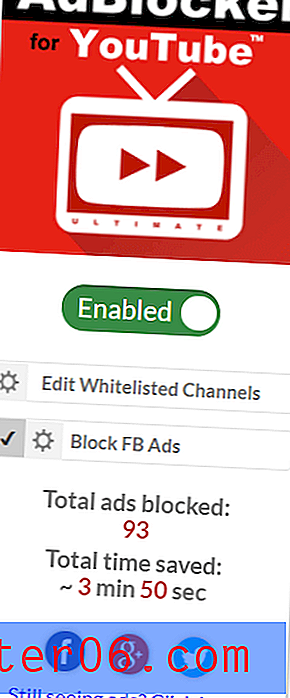
Ayrıca, belirli kanalları beyaz listeye ekleme seçeneği de vardır; bu, favori içerik oluşturucularınızı desteklemek, ancak yalnızca tarama yaparken reklamları engellemek istiyorsanız idealdir.
Bu engelleyici işini iyi yapıyor, ancak dikkat çekici bir yan etki (belki de kasıtsız bir etki), bu uzantıyı kullanıyorsanız sayfa yüklenmeyi bitirdiğinde videoların otomatik olarak oynatılmamasıdır. Bu küçük bir rahatsızlıktır, ancak bazı sınıf veya sunum ortamlarında rahatsız edici görünebilir.
Reklamları kaldırmanız gereken tek yer YouTube ise, bu harika bir uzantıdır. Bununla birlikte, YouTube da dahil olmak üzere ziyaret ettiğiniz tüm web sitelerindeki reklamları kaldırmak istiyorsanız, Ghostery veya uBlock Origin gibi daha kapsamlı bir reklam engelleyiciden daha iyi durumdasınızdır.
Ka-Blok! (Safari)

Basit ve kolay bir deneyim isteyen Safari hayranları için Ka-Block! makul bir seçimdir. Özellikle Apple ürünleri için üretilmiştir ve son derece hafiftir. Mac App Store'dan indirmeniz yeterlidir. Bunu yaptıktan sonra, SAFARI> TERCİHLER> UZANTILAR'da etkinleştirmeniz gerekir.
Bu özel uzantının dezavantajı, diğer engelleyicilerde bulunan çok sayıda özelleştirme seçeneğinin olmaması ve reklamları engellemek için basit bir kara liste kullandığı görülüyor.
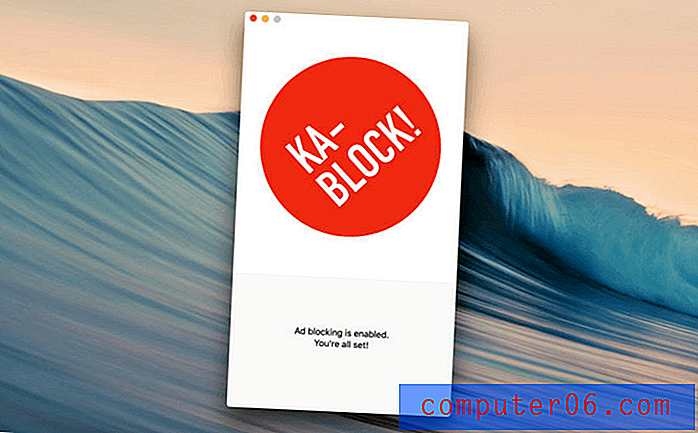
Hangi siteleri ziyaret ettiğinize bağlı olarak, karışık bir başarı elde edebilirsiniz. Ancak sadece Safari için hafif bir şey istiyorsanız, bu iyi bir seçimdir. Ayrıca iPhone'da Safari için reklam engelleme isteyenler için bir iOS sürümü hazırlıyorlar.
Ücretli Reklam Engelleyiciye İhtiyacım Var mı?
Kısa cevap muhtemelen değil.
Uzun cevap, birçok reklam engelleyicinin aynı kara listelere abone olması, reklamları tanımlamak için benzer taktikler kullanması ve çok çeşitli ücretsiz ama etkili reklam engelleyicilerinin varlığından dolayı, paranız için çok fazla patlama yapmayacağınızdır. Reklam engelleyici, bir virüsten koruma uygulaması veya VPN hizmeti gibi daha büyük bir programın parçası olmadığı sürece, ücretsiz bir seçenekle muhtemelen iyi olacaksınız. Bir veya iki reklamın çatlaklardan kaçması durumunda, bu hizmetlerin neredeyse her birinde sorunu bildirmek veya rahatsız edici öğeyi kaldırmak için bir düğme bulunur. Ücretli uygulamaların mevcut ücretsiz rakiplerde daha fazla gelişmesi için çok fazla alan yoktur.
Reklam Engelleme Uzantılarına Alternatifler
Belki zaten çok fazla uzantıya sahip biriyseniz, adres çubuğunuzun yanında başka bir simge taşıyamazsınız. Bilgisayarınız popüler web tarayıcılarının en son sürümünü desteklemiyor olabilir ve uyumlu bir uzantı bulamıyorsunuz. Belki istediğiniz uzantılar bölgenizde kullanılamıyor olabilir. Nedeni ne olursa olsun, bir reklam engelleme uzantısını kullanmanın alternatifleri vardır.
Kolay bir düzeltme, mevcut web tarayıcınızdan Opera'ya geçiş yapmaktır. Opera, yerleşik bir VPN gibi çeşitli özelliklere sahip, daha az bilinen ancak çok etkili bir web tarayıcıdır - ancak daha da önemlisi, yerel reklam engelleme özelliğine sahiptir. Google Chrome'un reklam engelleyicisinin aksine Opera, yalnızca belirli sitelerdeki reklamlar yerine tüm reklamları engeller. Tarayıcıda yerleşiktir, bu nedenle ayarlarda etkinleştirdikten sonra gitmek iyidir - ekstra kurulum gerekmez.
Mobil kullanıcılar için, Firefox Focus gibi reklam karşıtı tarayıcılar mevcuttur. Firefox Focus gizlilik, izleme ve reklam engellemeye odaklanmış soyunmuş bir web deneyimi sunuyor. “Gizli” veya “gizli tarama” penceresi fikrini alır ve mobil cihazlara daha net bir tanım getirir. Hareket halindeyken bir şeye ihtiyaç duyanlar için mükemmel bir seçim.



